5分钟快速搭建FTP服务器的图文教程
浏览:2日期:2023-03-12 17:01:26
一.什么是FTP
FTP(File Transfer Protocol)是TCP/IP网络上两台计算机传送文件的协议,使得主机间可以共享文件.
二.搭建前期准备
1.首先打开控制面板找到“程序”点击打开,如下图所示:
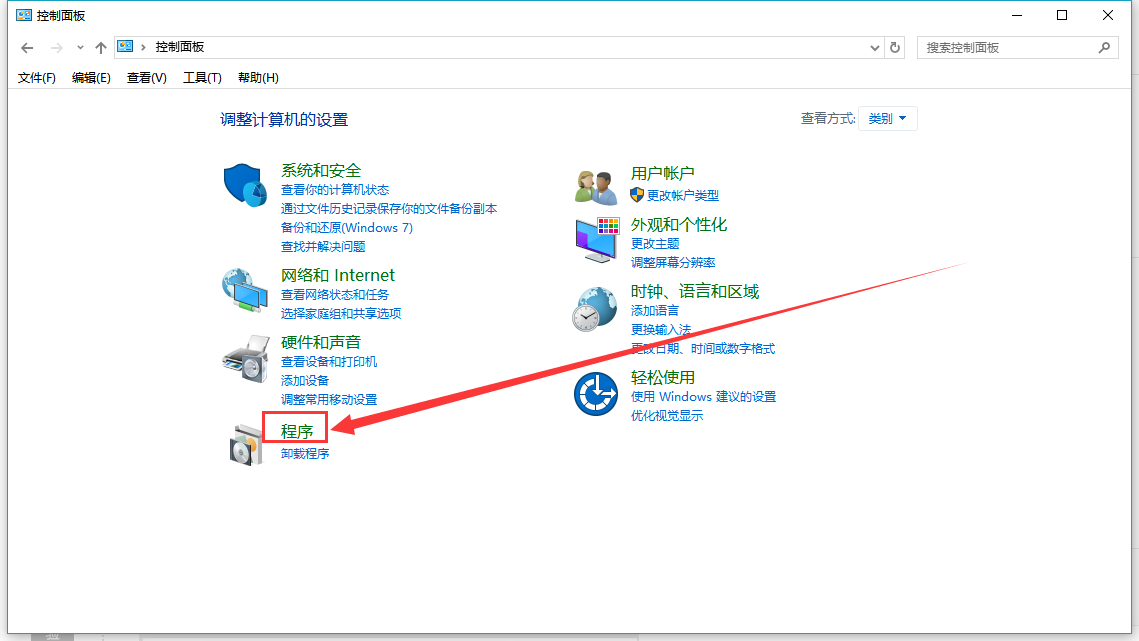
2.在打开的“程序”窗口中,找到“启用或关闭windows功能”点击打开,如下图所示:
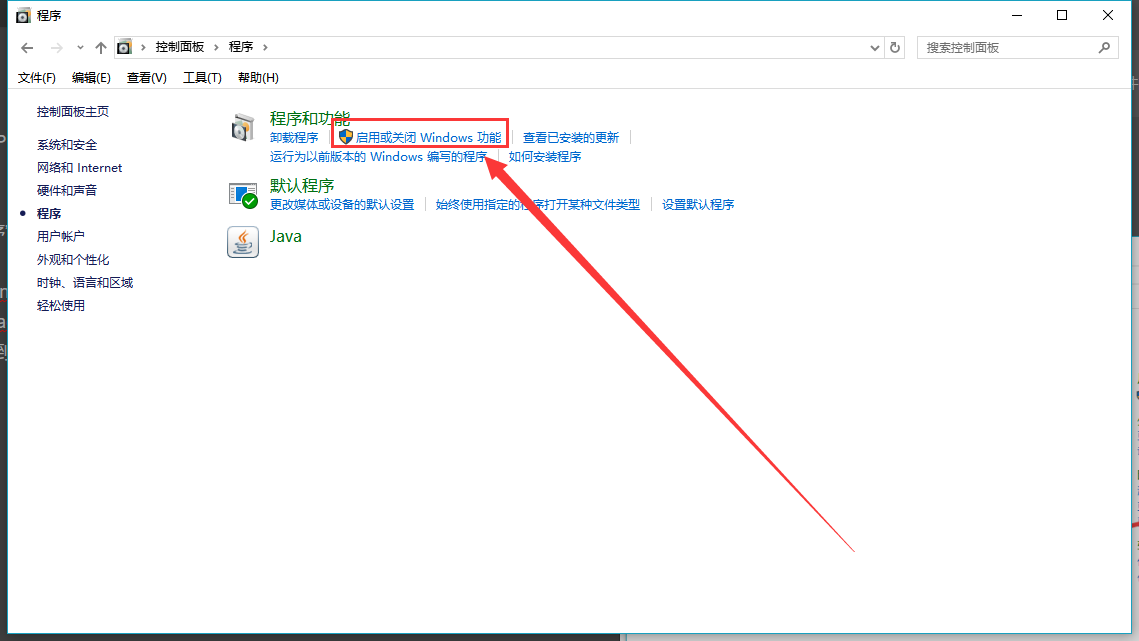
3.在“windows功能”中找到“Internet Information Services”,并选中“FTP服务”、“FTP扩展性”和“IIS管理控制台”前的复选框,点击“确定”,如下图所示:
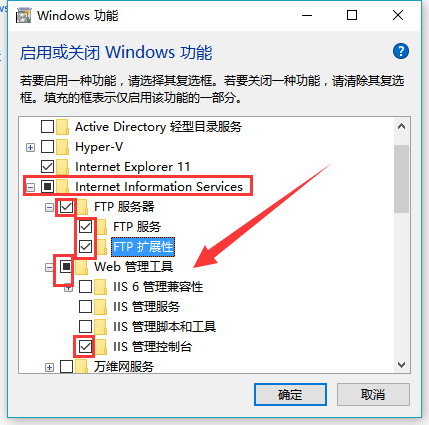
4.系统配置成功
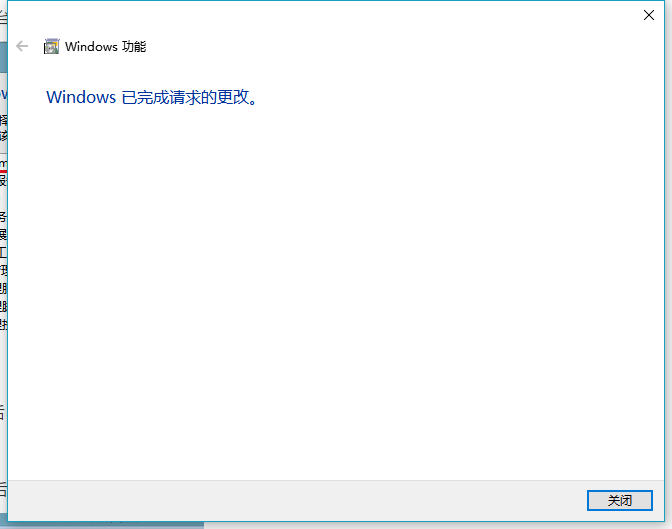
三.搭建步骤
1.打开控制面板找到“系统和安全”点击打开
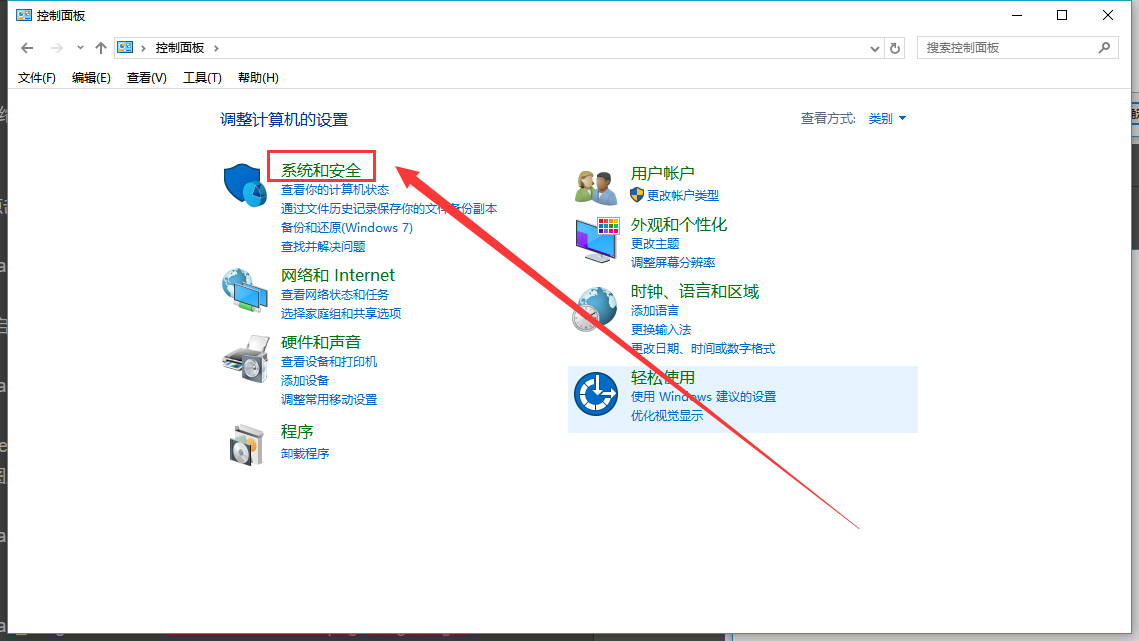
2.打开管理工具
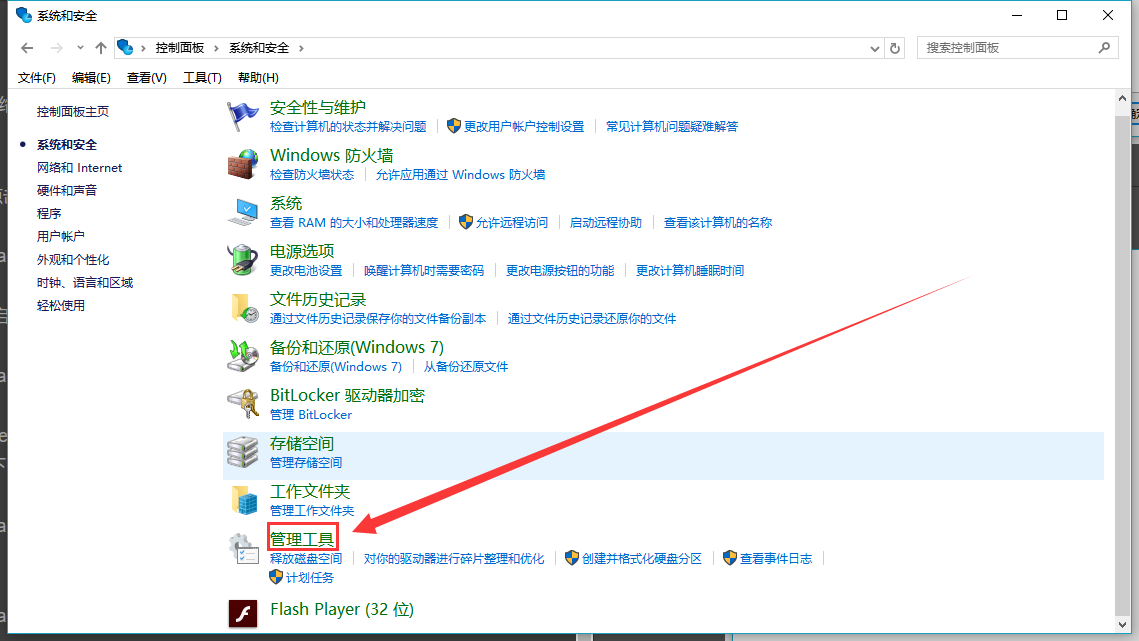
3.打开Internet Information Services (IIS)管理器
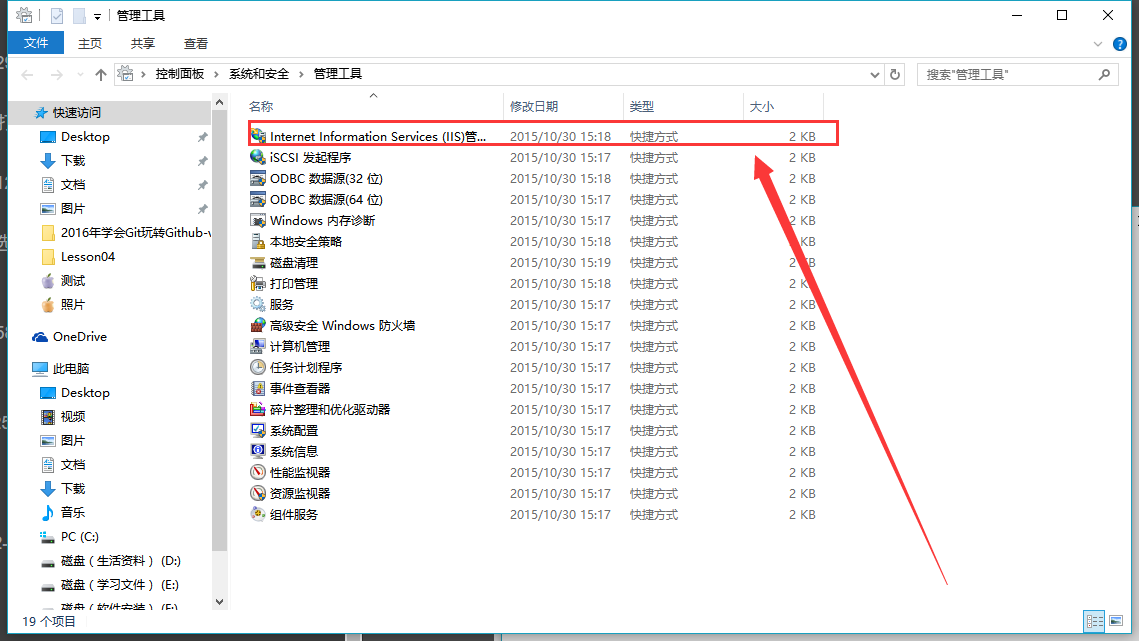
4.选择添加FTP站点
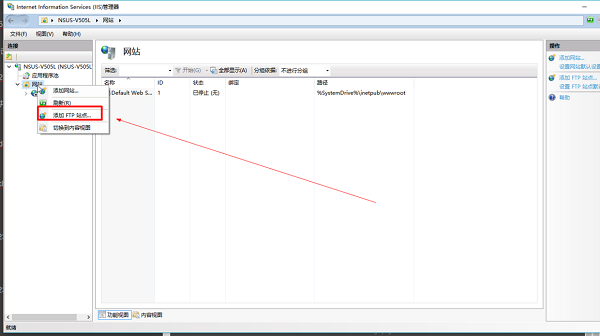
5.添加FTP站点点击下一步
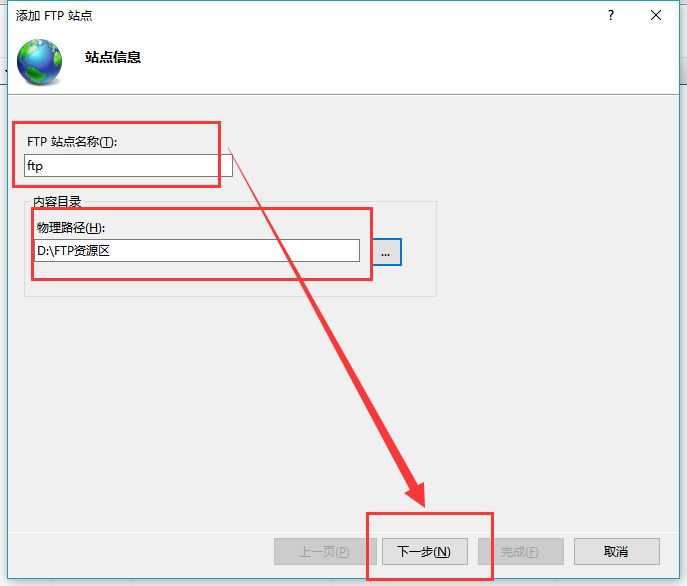
6.绑定和SSL设置
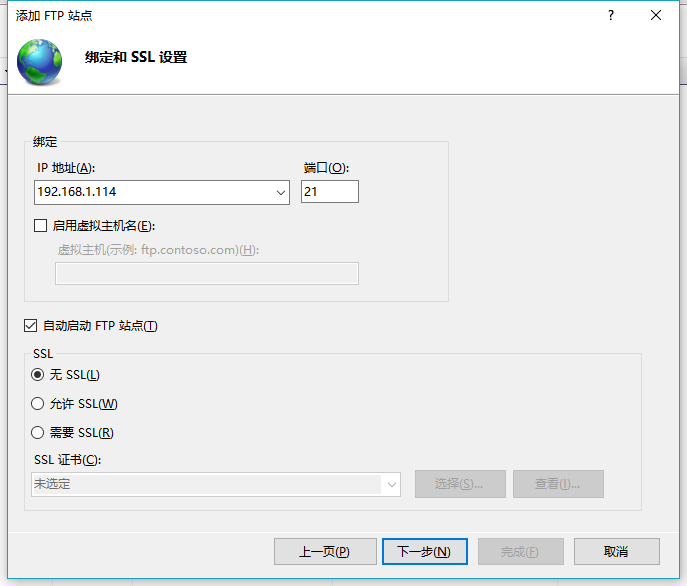
7.身份验证和授权信息
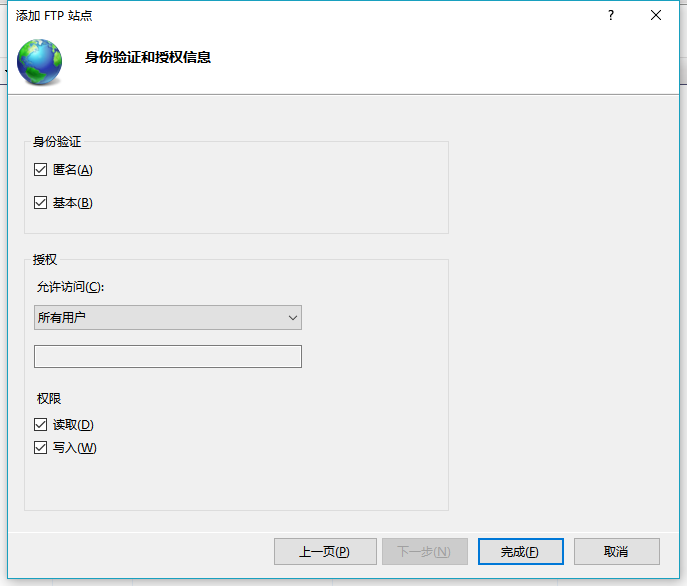
8.成功搭建
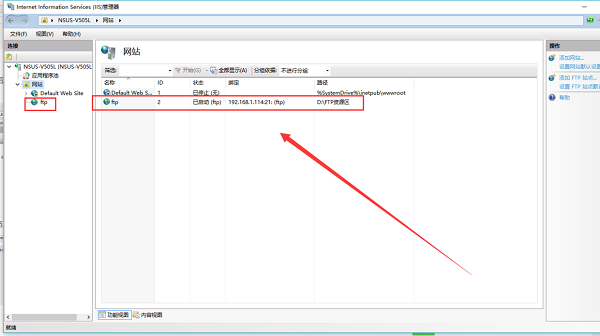
9.访问成功
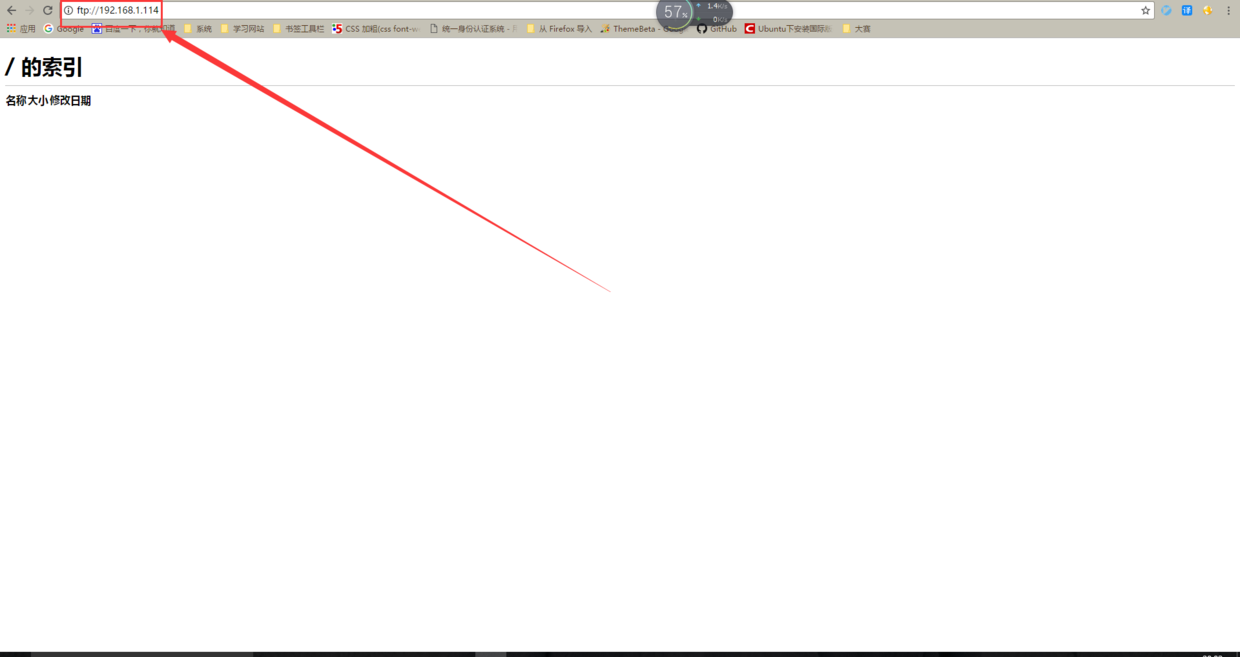
(目前有可能只能本电脑访问 继续往下文设置)
三.设置除本地外,其他电脑无法打开的情况
1.打开控制面板,找到Windows防火墙

2.点击允许应用或功能通过Windows访问防火墙
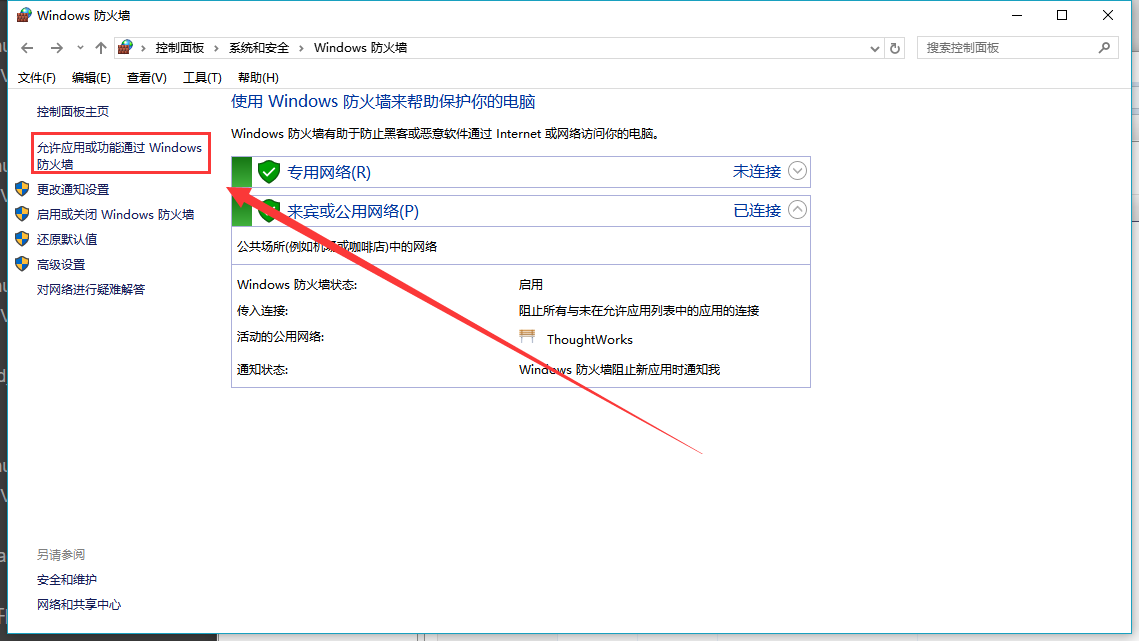
3.允许其他应用
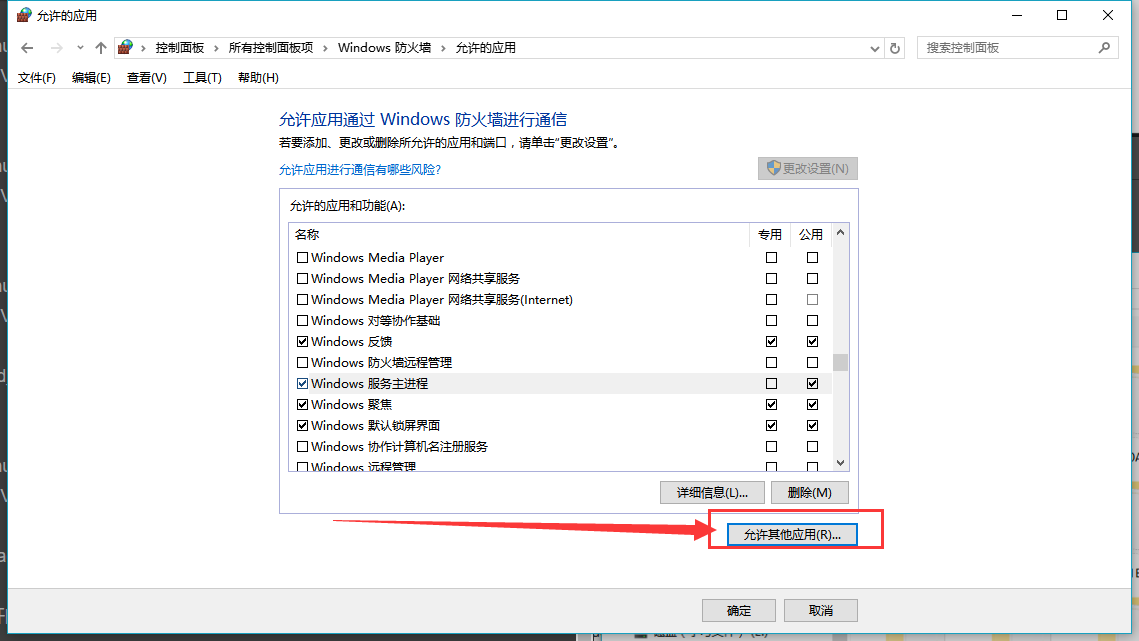
4.添加svchost.exe文件后即可在局域网访问到该目录
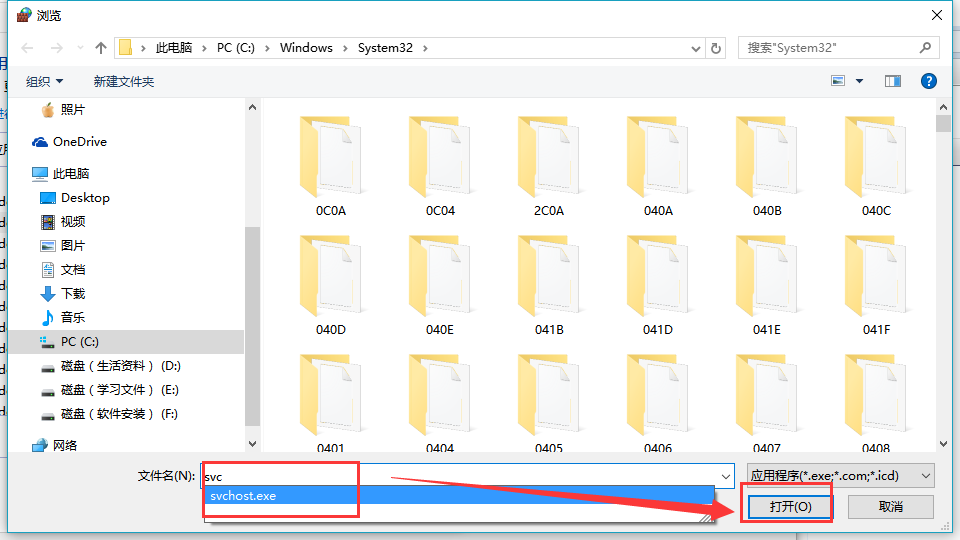
以上所述是小编给大家介绍的5分钟快速搭建FTP服务器图文教程,希望对大家有所帮助,如果大家有任何疑问请给我留言,小编会及时回复大家的。在此也非常感谢大家对网站的支持!
标签:
FTP
相关文章:
1. Win7搭建FTP服务器 的方法步骤(图文)2. Windows Server 2019 WEB和FTP服务器的配置方法3. Windows 10搭建SFTP服务器的详细过程【公网远程访问】4. Win11安装VMware Workstation Pro,Centos,Xshell,Xftp图文教程(Linux学习必备)5. windows server2008 R2搭建ftp服务器的图文教程6. 阿里云windows server2019配置FTP服务的完整步骤7. 最新window server 2012搭建FTP服务的详细步骤8. windows server 2012安装FTP并配置被动模式指定开放端口9. 利用apache ftpserver搭建ftp服务器的方法步骤10. VSCode连接实验室服务器Xshell,Xftp向服务器传输文件的方法(win10)
- 排行榜

- DNS服务器可能不可用的解决方法
- 1. Linux系统配置(服务控制)详细介绍
- 2. 阿里云windows server2019配置FTP服务的完整步骤
- 3. Linux系统 Centos7.4手动在线升级到Centos7.7
- 4. Nginx配置Tcp负载均衡的方法
- 5. 解决ubuntu安装软件时,status-code=409报错的问题
- 6. 在CentOS7上搭建本地GitLab服务器
- 7. Linux服务器VPS的Windows DD包详细的制作教程
- 8. Xshell连接不上虚拟机的解决办法汇总
- 9. windows server 2019开启iis服务器+tp5.1的完美配置运行流程
- 10. win10下FTP服务器搭建图文教程
 网公网安备
网公网安备